
Apenas quando você pensa que explorou todo o Windows, aparece algum recurso que faz você se divertir ainda mais. Por exemplo, você sabia que pode rodar o Ubuntu ou qualquer outra distribuição Linux - qualquer outro sistema operacional - no Windows usando o próprio software da Microsoft? Veja como!
Hyper-V: a resposta da Microsoft à virtualização
Você está lendo isso em um computador com um sistema operacional instalado. Na maior parte, isso é o que os computadores fazem: criar um ambiente contido no qual os usuários possam visualizar, editar e executar arquivos. Poucos, no entanto, se incomodam em usar dois ou mais sistemas operacionais em um único computador.
Isenção de responsabilidade: De acordo com a Microsoft, o Hyper-V está disponível em versões de 64 bits do Windows Professional, Enterprise e Education no Windows 8 e posterior. Não está disponível no Windows Home Edition.
Embora isso pareça ser desnecessário para alguns, as máquinas virtuais - programas que simulam imagens inteiras de disco, inclusive sistemas operacionais - podem ser fantasticamente práticos para usuários regulares e avançados. Tem um software específico que você gostaria de usar, mas não tem certeza da estabilidade dele? Quer incomodar os telemarketers traquinas PC Como evitar golpes de reparação e tecnologia Tech PC Como evitar golpes de reparação e suporte técnico PC Nem todo técnico de PC tem o seu melhor interesse no coração. Alguns aplicam táticas de vendas desprezíveis ou o enganam para que eles comprem o serviço. Nós revelamos métodos populares e ajudamos você a identificar técnicos de reparo de PC confiáveis. Consulte Mais informação ? Você gostaria de experimentar uma distribuição Linux no conforto da sua área de trabalho do Windows? Mesmo com esses exemplos, nem sequer arranhamos a superfície para o que as máquinas virtuais podem fazer. É aí que o Hyper-V entra em jogo.
Para nossos propósitos, no entanto, basta dizer: se você quiser experimentar uma nova distribuição Linux, você pode fazê-lo sem formatar seu disco rígido ou se comprometer com uma inicialização dupla. Na verdade, você nem precisa de um instalador de terceiros.
Instalando o Hyper-V
Existem algumas maneiras de instalar o Hyper-V, tudo muito simples. O mais fácil é PowerShell 5 razões pelas quais você deve usar o PowerShell em vez de scripts em lote 5 razões pelas quais você deve usar o PowerShell em vez de scripts em lote PowerShell é o que você obteria se cruzasse o Prompt de Comando com o Batch Scripting, adicionasse recursos extras tudo em vários entalhes. Aqui estão várias razões pelas quais você deve tentar. Leia mais e recursos do Windows.
Para o PowerShell, abra seu aplicativo do PowerShell clicando em seu menu Iniciar e digitando no PowerShell . Clique com o botão direito do mouse na opção Windows PowerShell e selecione Executar como administrador . Em seguida, insira o seguinte no PowerShell:
Enable-WindowsOptionalFeature -Online -FeatureName:Microsoft-Hyper-V -All Pressione Enter e você será solicitado a fazer o download do Hyper V. Você também pode fazer o download do Hyper V usando uma GUI (Interface Gráfica do Usuário) inserindo os recursos do Windows em seu Menu Iniciar e selecionando a opção Ativar ou desativar recursos do Windows .
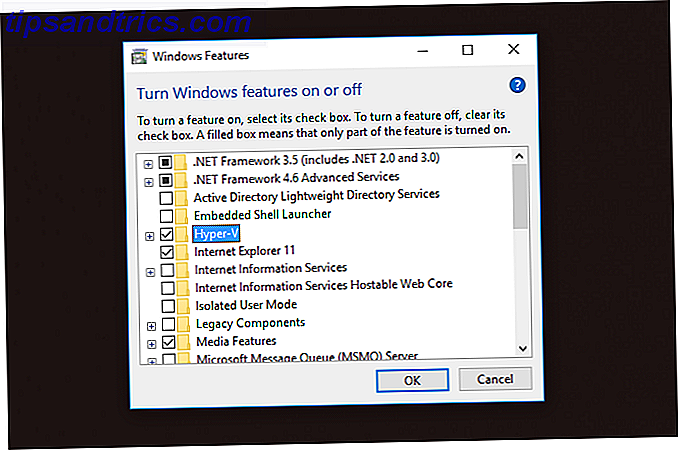
Ative a opção Hyper V e selecione OK para fazer o download.
Execute o Linux a partir do Hyper V
Agora podemos começar. Se você estiver familiarizado com o software da máquina virtual, o Hyper-V se familiarizará rapidamente. Caso contrário, o software da máquina virtual ainda é simples de entender. Comece abrindo o seu Gerenciador Hyper-V . Abra o seu menu Iniciar e digite hyper v para ver esta opção.

Em seguida, precisaremos criar uma máquina virtual a partir de uma imagem ISO. Clique com o botão direito do mouse no parâmetro denominado DESKTOP à esquerda da janela, abaixo do Gerenciador Hyper-V . Selecione Novo e, em seguida, Máquina Virtual . Você também pode fazer isso através do menu Ações à direita da janela.

Isto irá abrir o seu Assistente de Máquina Virtual. O assistente guiará você pelo processo completo de criação de uma máquina virtual.
Siga o assistente, dando atenção especial ao seguinte:
- Atribuir Memória: Você atribuirá uma quantidade de memória RAM de inicialização à sua máquina virtual. A RAM será então alocada para sua máquina virtual quando for executada. Lembre-se, o limite de RAM determina a velocidade geral da sua máquina virtual. Tente manter sua máquina virtual funcional em vez de ideal - 4 GB permitirão que sua máquina virtual execute aplicativos padrão, enquanto que 8 GB é normalmente o mais necessário para executar jogos com uso intensivo de recursos. Para garantir que sua máquina virtual seja executada sem problemas, marque a opção Usar memória dinâmica para esta máquina virtual .
- Conectar o Disco Rígido Virtual: Selecione Criar um disco rígido virtual . Quanto ao parâmetro Size, lembre-se de incluir tanto o tamanho do sistema operacional quanto o armazenamento adicional de arquivos, programas e assim por diante. O Windows 10, por exemplo, ocupa cerca de 20 GB para a versão de 64 bits.
Trabalhe o seu caminho para as opções de instalação . Dentro desta janela, selecione Instalar um sistema operacional a partir de um CD / DDR-ROM inicializável . Em seguida, selecione o botão de opção Arquivo de imagem (.iso) e selecione seu arquivo ISO através do botão Procurar .

O exemplo acima inclui o Elementary OS É hora de tentar algo novo: Elementary OS Loki É hora de tentar algo novo: Elementary OS O Loki Elementary OS não é uma distribuição típica do Linux. Alguns diriam que não é uma distro. Mas o Elementary é realmente uma alternativa utilizável ao Windows e ao macOS, como afirmam seus desenvolvedores? Leia mais, uma distribuição Linux gratuita e bonita disponível neste link. Você pode usar qualquer arquivo ISO que desejar.
Ativando e usando sua máquina virtual
Agora que você criou uma máquina virtual, precisará ativar e abrir sua máquina virtual para usá-la.

Você deve ver o seu SO instalado rotulado sob a janela principal de máquinas virtuais . Clique com o botão direito em sua máquina virtual e selecione a opção Iniciar . Sua máquina virtual então iniciará. Quando seu estado estiver definido como Em Execução, você poderá iniciar a máquina virtual. Clique com o botão direito no seu computador de corrida e selecione Conectar . Isto irá finalmente abrir o seu ISO.

Instale seu sistema operacional como você faria com qualquer outro. Agora você tem uma fantástica máquina virtual de primeira linha de distribuição Linux à sua disposição. A melhor coisa sobre a instalação de distribuições Linux Os melhores sistemas operacionais Linux Os melhores sistemas operacionais Linux Existem distribuições Linux disponíveis para todos os fins, o que torna difícil a escolha. Aqui está uma lista dos melhores sistemas operacionais Linux para ajudar. Leia mais é a seleção. O Linux é capaz de absolutamente qualquer coisa. De uma bela distribuição a uma grande parte técnica, o Linux o cobre.
"Você tem Linux no meu Windows!"
O que é melhor que um sistema operacional? Dois sistemas operacionais, trabalhando em conjunto um com o outro em um aplicativo confiável. Agora você pode experimentar uma distribuição Linux, estável ou não, em um ambiente seguro. Bem, isso e qualquer outro sistema operacional. Então, o que você está esperando?
A próxima melhor opção para experimentar o Linux é dual-boot com o Windows 7 Razões porque você deve (e não deve) Dual Boot Linux 7 razões porque você deve (e não deve) Dual Boot Linux Muitas vezes, fazendo a escolha de A instalação do Linux no Windows pode ser difícil de justificar. Mas por que não optar por ambos? Aqui estão cinco razões para dual boot e duas razões que você não deveria. Consulte Mais informação .
Qual é o seu software favorito de máquina virtual? Deixe-nos saber nos comentários abaixo!



